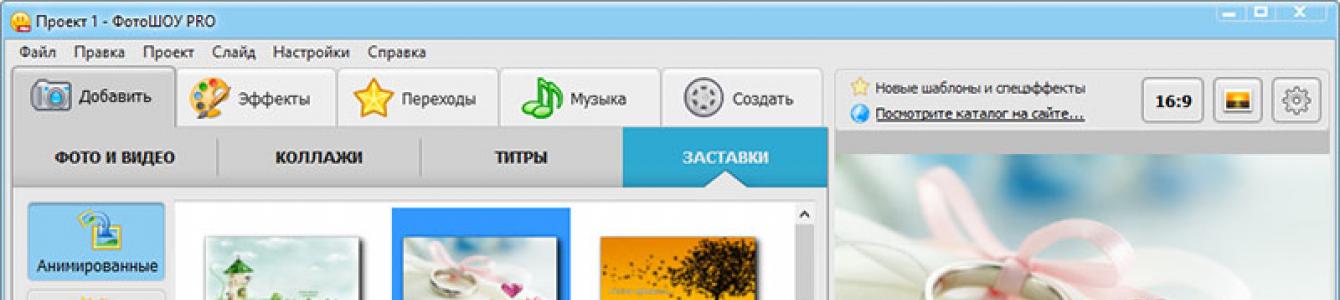Создание фотоальбома - это отличный способ упорядочить и надежно сохранить самые важные моменты своей жизни. И если традиционные бумажные фотоальбомы с каждым годом только теряют свою популярность, то «виртуальные» наоборот становятся все более востребованными. Сегодня обзавестись таким альбомом можете и вы. Все, что потребуется для этого - фотоснимки и специальная программа для создания фотоальбомов «ФотоШОУ PRO». Далее в тексте более подробно рассмотрим функции этого приложения, которые пригодятся вам при работе.
Первый запуск программы
Итак, для начала вам необходимо скачать «ФотоШОУ PRO» на свой компьютер с его официальной страницы: http://fotoshow-pro.ru/download.php . После запуска софта выберите предпочтительный режим создания фотоальбома. Всего их два: так вы можете начать разработку авторского проекта с нуля (опция «Новый проект ») и самостоятельно расставить все фотографии на монтажном столе или же воспользоваться каталогом («Слайд-шоу за 5 минут »), загрузив в программу один из шаблонов, который софт после сам заполнит обозначенными вами снимками.
После выбора и загрузки фотографий, вы сможете дополнить проект анимированными или статичными заставками и титрами из коллекций и скорректировать их под свою задумку.

Также не стоит обходить стороной заготовки анимированных коллажей, которые можно найти в одноименной вкладке. Такие слайды способны стать украшением абсолютно для любого проекта. А если вам не нравится что-то в том или ином шаблоне, то и это не проблема: ведь каждый вариант после добавления можно отредактировать и подстроить под свой вкус.

Добавление анимации в проект
В программе для создания фотоальбомов очень легко оживить добавленные снимки. Сделать это можно во вкладках «Эффекты» и «Переходы». При обращении к любому из окон на вашем экране появится подборка яркой оригинальной анимации, доступной для использования.

При выборе следует учитывать, что элементы из вкладки «Эффекты » добавляются программой поверх слайдов, а анимация со страницы «Переходы » будет появляться в показе непосредственно при смене кадров. Все варианты, доступные в коллекциях, можно предварительно просмотреть во встроенном плеере.

Создание музыкального фотоальбома
Чтобы произвести неизгладимое впечатление на будущего зрителя необходимо заранее позаботиться об еще одной важной составляющей слайд-шоу: его озвучке. Добавить ее также можно в программе. Специально для этого во вкладке «Музыка » собрана обширная коллекция разнообразных треков для ваших проектов. Каждую композицию, естественно, можно предварительно прослушать.

При желании вы можете использовать музыку со своего ПК. Если этого окажется недостаточно, то вооружитесь микрофоном и запишите прямо в программе комментарии к каждой фотографии.

Индивидуальный подход к каждому слайду
При использовании программы для создания фотоальбомов вы сможете проработать все составляющие проекта до самых мельчайших деталей. Например, если вы не смогли подобрать оптимальный эффект из каталога, то перейдите в редактор слайда и настройте анимацию вручную. Также здесь вы сможете добавить новые слои: фото и картинки, видео, gif-анимацию, клипарт, оригинальные эффекты.

Итак, вы узнали о том, как создать красочный альбом в программе «ФотоШОУ PRO» и теперь оригинально оформите свои любимые фотографии. Готовый проект можно экспортировать из приложения в качестве видео любого формата: AVI, MP4, MKV и др., записать на диск или загрузить в интернет. Творите и делитесь своим вдохновением с окружающими!
Фотоальбомы на компьютере или социальных сетях это лучший способ не только запечатлеть воспоминания, но и поделится своими положительными эмоциями с друзьями. Операция, как создать фотоальбом на компьютере с музыкой, выполняется в несколько простых шагов:
Шаг 1. Скачайте Windows Movie Maker
Установите утилиту на компьютер и запустите ее с ярлыка на рабочем столе. Перейдите в основное меню. Через вкладку «Фото и видео» добавьте в рабочую ленту фотографии для создания фотоальбома.

Шаг 2. Добавить музыку для фотоальбома
Нажмите вкладку «Музыка», далее утилита предлагает использовать два варианта музыкального сопровождения: добавить музыкальный файл из коллекции на ПК (например, любимую песню) или наложить голосовые комментарии. Синхронизируйте длительность музыки и фоторяда.

Шаг 3. Создать фотоальбом для просмотра на компьютере
Нажмите вкладку «Создать» и выберите соответствующий пункт в открывшемся меню. Сохраните проект в рабочем формате psks, нажмите «Создание AVI-видеофайла». Программа автоматически выставит нужные настройки, нажмите «Конвертировать» и дождитесь окончания этого процесса
Как создать фотоальбом ВКонтакте
Перейдите на свою страницу ВКонтакте. В левой части профиля нажмите на «Мои фотографии». Далее на «Создать альбом».
В выпадающем окне введите название для нового альбома, напишите его описание в соответствующем поле.
Настройте параметры допуска к новому альбому, или по умолчанию оставьте значения: кто может просматривать мой фотоальбом – все пользователи, и кто может комментировать фотографии – все пользователи.
Важно! Чтобы загрузить в ВК фотоальбом с музыкой, созданный ранее в новой версии Windows Movie Maker, выберите в своем профиле «Мои видеозаписи» и нажмите «Добавить видеоролик».
Как создать фотоальбом в Одноклассниках
Перейдите в свой профиль на Одноклассниках. Выберите сверху вкладку «Фотографии». Далее нажмите «Создать новый альбом».
Напишите название альбома, введите новое описание. Поставьте галочку напротив того пункта, который отвечает вашим параметрам приватности (кто может смотреть фото). Нажмите «Сохранить».
В пустом фотоальбоме нажмите «Добавить фотографии». Для добавления сразу нескольких изображений, выделите их при помощи зажатой кнопки Ctrl.
Дождитесь окончания загрузки. В готовом фотоальбоме вы можете поставить метки для своих друзей.
Важно! Для загрузки фотоальбома с музыкой в Одноклассники, нажмите иконку «Видео» и далее «Добавить ролик». Чтобы избежать проблем с воспроизведением, не забудьте предварительно конвертировать фотоальбом в Windows Movie Maker.
Скачайте и установите на свой компьютер программу Proshow Producer. Для вашего удобства поместите ярлык приложения на рабочий стол.
Шаг 2. Начните работу

Запустите программу и выберите режим работы. Вы можете создать «Новый проект», самостоятельно выбирая все настройки, или воспользоваться автоматическим режимом «Слайд-шоу за 5 минут», который позволяет сделать фотоальбом с помощью уже готовых тематических шаблонов. Второй способ более быстрый, но он ограничивает ваше участие в создании проекта, тогда как, работая над новым проектом с чистого листа, вы сможете в полной мере проявить свои творческие способности.
Шаг 3. Загрузите фотографии
Теперь нужно загрузить в редактор фотографии для будущего альбома. При создании нового проекта вам нужно найти папку со снимками через обзор содержимого вашего компьютера. Если вы решили воспользоваться автоматическим режимом, нажмите кнопку «Добавить фото» и перетащите все изображения на нижнюю панель со слайдами.
Шаг 4. Настройте «переходы»
После этого нужно настроить переходы между слайдами. Программа для фотоальбома Прошоу Продюсер включает множество готовых вариантов, что позволяет оформить презентацию очень эффектно. Откройте каталог «Переходы», он разделен на категории: стандартные, градиентные, двойные и 3D-переходы. Проверьте их в плеере для предварительного просмотра, после чего переместите понравившиеся в специальную ячейку между слайдами.
Шаг 5. Добавьте музыку
Ваш интерактивный фотоальбом будет гораздо интереснее, если добавить к нему музыкальное сопровождение. Во вкладке «Музыка» найдите пункт «Добавить музыкальный файл» и выберите любую аудиозапись со своего компьютера. В Прошоу продюсер можно также записать свои комментарии к слайдам. Во вкладке «Голосовые комментарии» нажмите «Записать с микрофона» и расскажите о каждой фотографии!
Шаг 6. Не забудьте про эффекты!
Еще один способ украсить видеоролик из фотографий - добавить оригинальные эффекты, которые вы найдете в специальном модуле. Здесь есть множество шаблонов, разбитых на категории, выбирайте соответствующие тематике вашего проекта и переносите их на слайды с фото. В меню «Редактировать слайд» установите нужные настройки эффекта.
Всегда хотели узнать, как создать музыкальный фотоальбом? В этом нет ничего сложного – особенно, если у вас под рукой нужный софт. Подготовить красочный видеоролик из фотографий вам поможет наглядная программа . Внимательно читайте представленную ниже инструкцию, и вы узнаете, по какому принципу можно сделать незабываемую презентацию.
Шаг 1. Скачайте утилиту
Для начала вам необходимо посетить официальный сайт и . Дистрибутив утилиты весит 80 Мб, поэтому на его загрузку уйдет 5-7 минут. Как только установочный файл будет скачан, распакуйте его по двойному клику мыши. После этого появится удобный Мастер Установки, с помощью которого вы легко установите компоненты приложения на свой компьютер. Поместите значок программы на рабочий стол и приступайте к следующему шагу инструкции.
Шаг 2. Выберите режим
ФотоШОУ PRO обладает двумя режимами работы: «Новый проект» и «Слайд-шоу за 5 минут» . Первый из них позволит вам выяснить, как создать музыкальный альбом из фотографий с чистого листа. Второй режим рассчитан на тех, кто хочет сэкономить время – он основан на подборе уже готовых тематических оформлений для проекта. Вам следует выбрать наиболее приемлемый для вас способ.
Шаг 3. Загрузите фотографии
Вне зависимости от того, какой режим работы вы выберете, потребуется загрузить в редактор интересующие фотографии. Если вы работаете в «Новом проекте», то сделать это можно через обзор содержимого вашего компьютера. Если же вы решили воспользоваться готовыми шаблонами из «Слайд-шоу за 5 минут», то картинки загружаются посредством кнопки «Добавить фото» . Перетащите все изображения на нижнюю панель со слайдами и переходите к четвертому шагу.

Шаг 4. Установите переходы
Включает в себя и такой необходимый этап как установка переходов. В одноименном модуле вы найдете множество готовых вариантов. По умолчанию в каталоге переходы разделены на стандартные, градиенты, двойные и 3D. Любой из них можно предварительно посмотреть в плеере, а затем уже перенести в специальную ячейку между слайдами.

Шаг 5. Добавьте музыку
А теперь посмотрим, как создать музыкальный альбом из фотографий с помощью ФотоШОУ PRO. Откройте вкладку «Музыка» > «Добавить музыкальный файл» , после чего выберите аудиозапись со своего компьютера. Вы можете поступить и другим образом, а именно – записать собственные комментарии на микрофон. Для этого нажмите «Голосовые комментарии» > «Записать с микрофона» .

Шаг 6. Настройте спецэффекты
Помимо переходов и музыки можно украсить будущий видеоролик оригинальными спецэффектами. Так, в модуле «Эффекты» вы увидите множество необычных 3D-шаблонов, каждый из которых отлично впишется в ваш проект. Выбирайте понравившиеся эффекты и переносите их на тот или иной слайд с фото. Любой эффект можно настроить во встроенном редакторе.

Шаг 7. Сохраните презентацию
Как только вы оформите все слайды, как вам надо, можно переходить к финальному этапу работы над презентацией – созданию видео. Зайдите во вкладку «Создать» и выберите удобный способ конвертации. Это может быть преобразование в популярный видеоформат, запись DVD или публикация в Сети.

С программой ФотоШОУ PRO вы открыты для творчества - создавайте эффектные презентации, трогательные клипы и целые фотофильмы. Скачайте программу и радуйте себя и близких оригинальными видеороликами.
Web It! v.
2.62 (2000 - 2011 гг.). Интерфейс и справка -
на
англ. языке. Вес 4,96 Мб. Цена 24,95 долл.
Работает с Windows Vista, 7, 98, NT 4, ME, XP, 2000, 2003
jAlbum
v
13.6
(2016 г).
Интерфейс - на русском языке, обучающие материалы - на англ. Вес 109
Мб. Есть стандартная (цена 39 евро) и профессиональная (цена 89
евро).версии программы. Имеются платные онлайн-версии программы.
jAlbum - простая в использовании программа, позволяет
быстро создавать фотоальбомы. Созданный фотоальбом в дальнейшем можно
разместить на сайте.
Рекомендуем
попробовать
Sothink Photo Album Maker
Sothink
Photo Album Maker
v.2.0. Интерфейс и справочные материалы - на англ. языке. Вес 28,9 Мб.
Бесплатная программа.
Программа не очень удачная.
CoffeeCup Photo Gallery
CoffeeCup Photo Gallery v 5.7 (2007 г.).
Интерфейс и
справка - на англ. языке. Вес 18,4 Мб. Цена 10 долл.
Фотоальбом создается на основании тем (шаблонов), которые идут с
программой.
Flash Photo Gallery Builder
A4Desk Flash Photo Gallery Builder v 4 (2002 - 2013 г.,
февраль). Интерфейс и справка - на англ. языке. Вес 17,5 Мб.
Цены: Starter Pack - 39 долл., Standart Pack - 59 долл., Professional
Pack - 79 долл., Studio Pack - 99 долл.
Назначение Flash Photo Gallery Builder - создание фотоальбома в формате
Flash.
AAA Photo Album
AAA Photo Album v. 2.1. Интерфейс и справка - на англ.
языке. Вес 5,96 Мб. Бесплатная программа.
Работает в системах Microsoft Windows Vista, Windows XP или
98/Me/NT/2000
Программа AAA Photo Album предназначена для создания фотоальбомов.
Photo! Web Album
Photo! Web Album
v 1.2 (2008 г.). Интерфейс и справка - на англ. языке. Вес 13,5 Мб.
Бесплатная программа.
Photo! Web Album
- простая в изучении и применении программа для создания фотоальбомов.
Альбом создается на основании шаблонов, имеющихся в программе. Можно
также загрузить дополнительные шаблоны с сайта программы, а также
создать свой шаблон.
AfterShot Pro
AfterShot Pro v 1.1 (2013 г.). Интерфейс и справка - на англ. языке.
Вес 116 Мб. Цена 89,99 евро.
Работает в системах Windows 7, Vista, XP, Mac X 10.5, 10.6
или 10.7, Linux.
Автор: Corel.
AfterShot Pro сочетает в себе файловый менеджер
и редактор
фотографий.
AfterShot Pro - редактор изображений, одной из функций которого
является создание фото-альбомов.
ФотоШоу Pro
ФотоШоу Pro 12.5 (2018 г). Интерфейс и справка на англ.
языке. Вес 310 Мб.
Программа имеет три платные версии. Цены от 980 до 1960 руб. Сравнение версий
Работает в Windows XP/Vista/7/8/10.
Назначение ФОТОШОУ PRO - создание фотоальбомов (слайдов).
При создании фотоальбомов, помимо фотографий, используется музыка и
видео. Широко применяется мультипликация и различные эффекты.
Dvd slideshow GUI
Dvd slideshow GUI v 6.6.0 (2016 г). Интерфейс и справка на англ. языке. Вес 81,5 Мб. Цена 49,95 долл. Работает в Windows. Автор.
Трудовые отношения

Должностная инструкция главного инженера, должностные обязанности главного инженера, образец должностной инструкции главного инженера Должностная инструкция главного инженера рэс
Открытие бизнеса

Где можно и где нельзя работать после туберкулеза Где можно работать после
Форекс